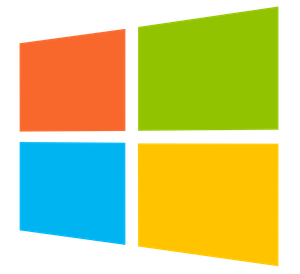
Pernahkah Anda mengalami situasi di mana Hyper-V VM Anda tidak dapat melakukan ping ke host, atau sebaliknya? Hal ini bisa bikin frustrasi, terutama ketika Anda sedang mengerjakan proyek atau tugas penting. Tenang, tak perlu khawatir! Dalam panduan ini, kita akan membahas beberapa solusi untuk mengatasi masalah yang menjengkelkan ini.
Sebelum Memulai:
Pastikan Anda memiliki:
- Hyper-V Manager: Digunakan untuk mengelola mesin virtual Hyper-V.
- Pemahaman dasar tentang jaringan dan konfigurasi Hyper-V: Hal ini akan membantu Anda memahami solusi yang diberikan.
Solusi 1: Ubah Firewall untuk Mengizinkan ICMP Inbound
Secara default, firewall mungkin memblokir protokol ICMP (Internet Control Message Protocol), yang digunakan untuk ping. Ikuti langkah-langkah berikut untuk mengizinkannya:
- Buka Pengaturan Windows > Jaringan & internet > Status Ethernet (atau Wi-Fi) > Ubah pengaturan adaptor.
- Klik kanan adaptor jaringan Anda dan pilih Properti.
- Buka tab Keamanan dan klik tombol Konfigurasi tombol firewall.
- Pada panel kiri, pilih Aturan masuk.
- Di panel kanan, klik Aturan baru.
- Pilih Port dan klik Berikutnya.
- Pilih Protokol tertentu dan pilih ICMPv4 di bidang Protokol.
- Pilih Izinkan koneksi dan klik Berikutnya.
- Pilih Jaringan yang saya gunakan saat ini dan klik Berikutnya.
- Beri nama aturan dan klik Selesai.
Solusi 2: Beralih ke Jaringan Pribadi
Jika Anda menggunakan jaringan publik, mungkin ada pembatasan pada ping antar perangkat. Coba alihkan ke jaringan pribadi di host dan VM Anda:
- Buka Pengaturan Windows > Jaringan & internet > Wi-Fi (atau Ethernet).
- Klik jaringan yang terhubung dan pilih Jaringan Pribadi.
- Ulangi langkah ini di host dan VM Anda.
Solusi 3: Gunakan Switch Internal atau Eksternal
Jika Anda menggunakan Private Switch, komunikasi antara host dan VM mungkin terhambat. Beralihlah ke External Switch atau Internal Switch:
- Buka Hyper-V Manager > Virtual Switch Manager.
- Klik New Virtual Network Switch.
- Pilih External atau Internal dan klik OK.
- Tambahkan switch baru ke VM Anda.
Solusi 4: Restart Layanan Hyper-V
Terkadang, masalah ini dapat diatasi dengan me-restart layanan Hyper-V:
- Buka Layanan (tekan Win + R, ketik services.msc).
- Cari Hyper-V.
- Klik kanan dan pilih Restart.
- Restart komputer Anda.
Solusi 5: Reset Semua Protokol Jaringan
Jika masalah berlanjut, coba reset semua protokol jaringan:
- Buka Command Prompt sebagai administrator.
- Jalankan perintah berikut satu per satu:
ipconfig /release
ipconfig /renew
ipconfig /flushdns
ipconfig /registerdns
netsh winsock reset
- Restart komputer Anda.
Solusi Tambahan:
- Pastikan pengaturan IP dan DNS di host dan VM sudah benar.
- Periksa apakah ada software antivirus atau firewall pihak ketiga yang memblokir komunikasi.
- Pastikan adaptor jaringan host dan VM diaktifkan dan berfungsi dengan baik.
Kesimpulan:
Dengan mengikuti solusi di atas, Anda seharusnya dapat mengatasi masalah Hyper-V VM yang tidak dapat melakukan ping ke host, atau sebaliknya. Jika masalah masih berlanjut, pertimbangkan untuk mencari bantuan dari komunitas online atau forum Hyper-V.
Sumber Daya:
- https://learn.microsoft.com/en-us/virtualization/
- https://techcommunity.microsoft.com/t5/virtualization/bg-p/Virtualization
Semoga panduan ini membantu! Jangan ragu untuk meninggalkan komentar jika Anda memiliki pertanyaan atau ingin berbagi tips lain.